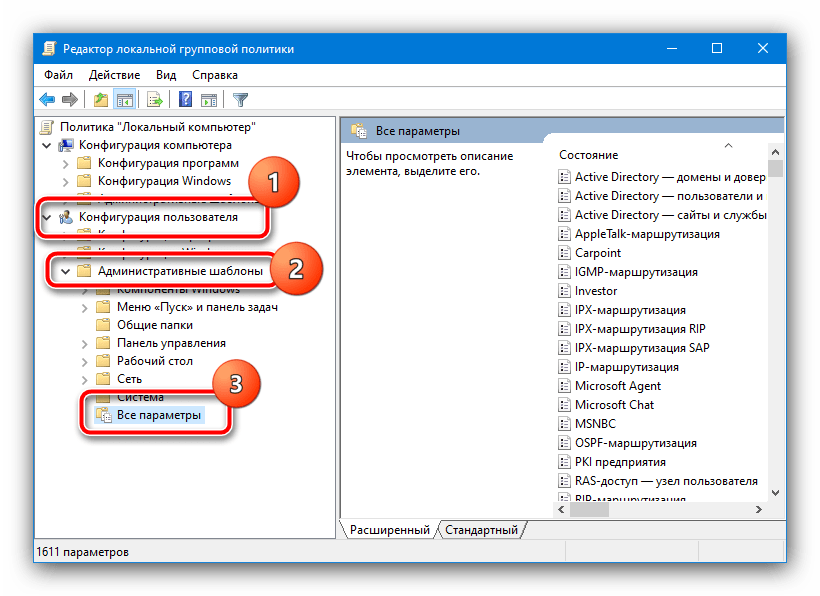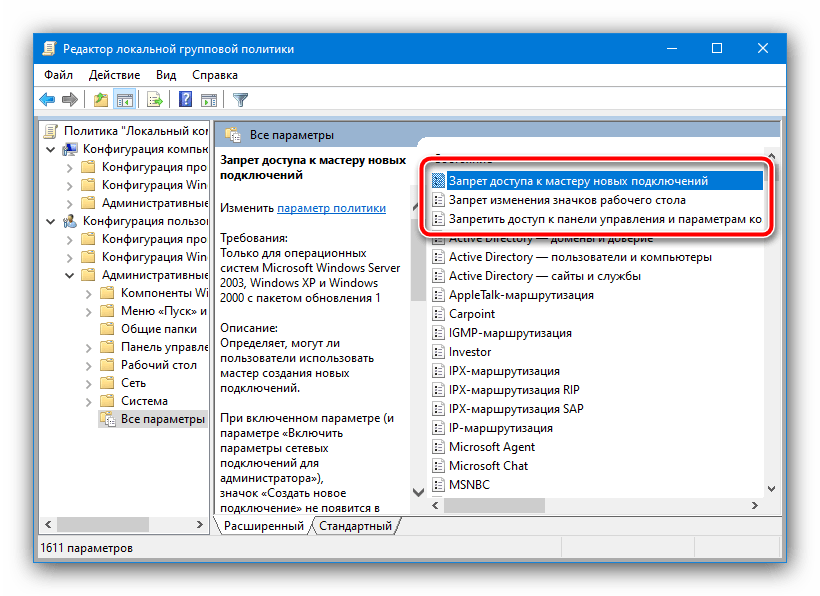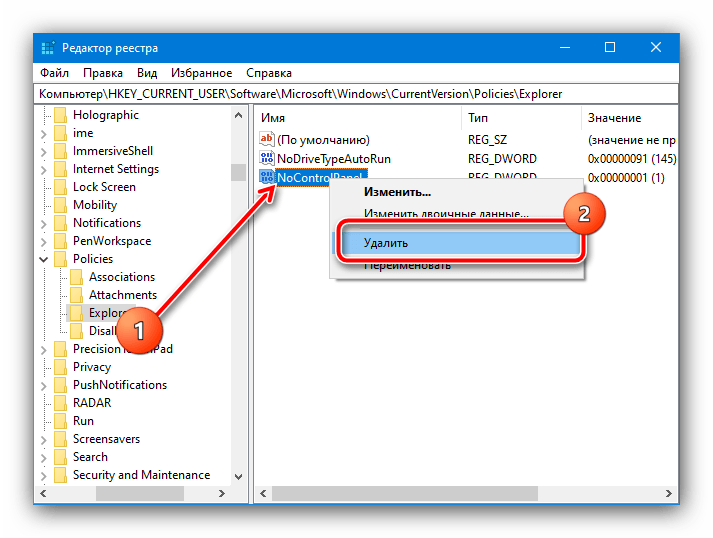Spôsob 1: „Editor skupinových politík“
Riešený problém sa objavuje kvôli určitým nastaveniam skupinových politík Windows: niektoré z parametrov priamo zakazujú danú akciu. Obmedzenie je možné odstrániť pomocou nástroja „Editor skupinových politík“.
- Pre všetky metódy odstránenia problému je potrebné, aby aktuálny účet mal administrátorské oprávnenia.
Podrobnosti: Ako získať práva administrátora v Windows 7 a Windows 10
- Otvorenie nástroja „Spustiť“ kombináciou klávesov Win+R, zadajte do neho príkaz
gpedit.msca stlačte „OK“. - Tu postupne otvorte adresáre „Konfigurácia používateľa“ – „Administratívne šablóny“ – „Všetky parametre“.
![Vybrať parametre na odstránenie chyby "Operácia bola zrušená v dôsledku platných obmedzení"]()
Kliknite raz ľavým tlačidlom myši na druhý stĺpec „Stav“: záznamy budú zoradené tak, že zapnuté sa stanú prvými položkami v zozname.
- Zvyčajne je z názvov položiek jasné, za ktorú funkciu zodpovedajú: napríklad „Zakázať prístup k ovládaciemu panelu a nastaveniam…“ spôsobuje chybu pri pokuse o spustenie uvedených nástrojov. Aby ste zakázanie vypnuli, dvakrát kliknite LKM na požadovanej položke.
![Začať upravovať parametre na odstránenie chyby "Operácia bola zrušená z dôvodu platných obmedzení"]()
V okne nastavení nastavte prepínač na pozíciu „Vypnuté“ alebo „Nie je nastavené“.
- Podľa princípu z predchádzajúceho kroku deaktivujte všetky zákazy.
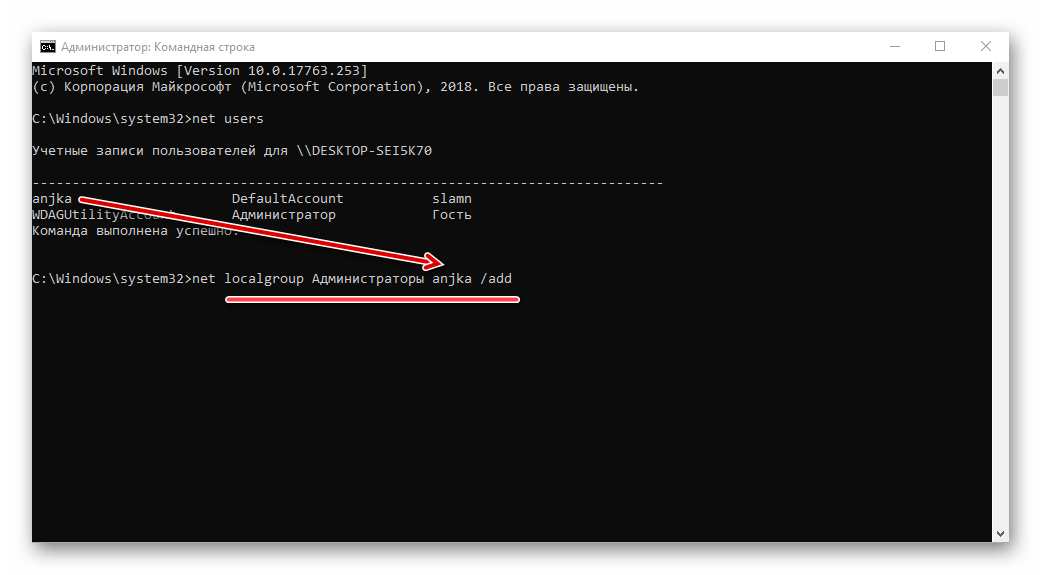
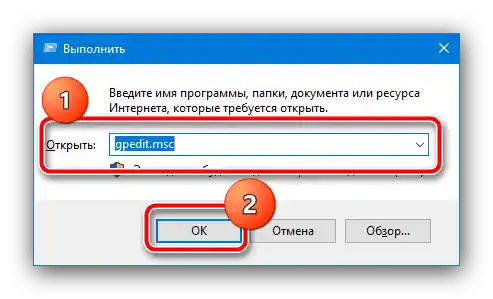
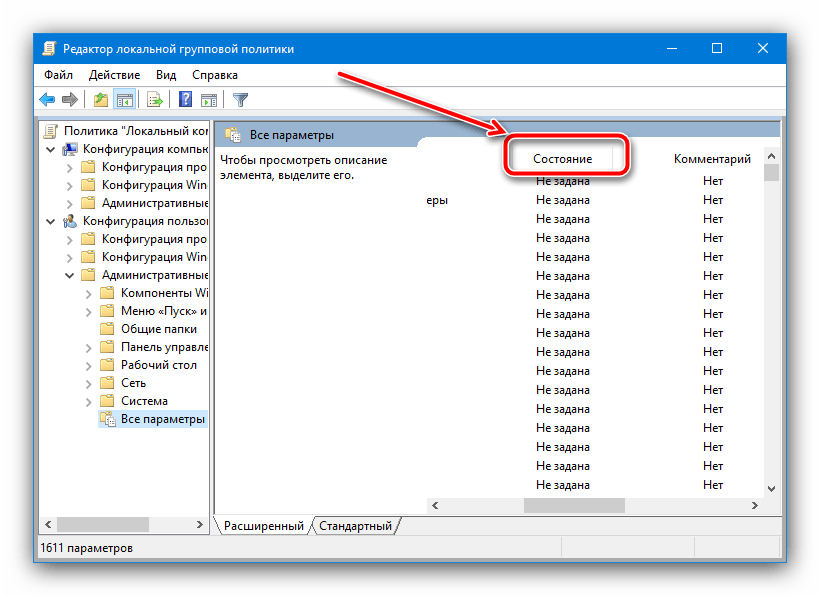
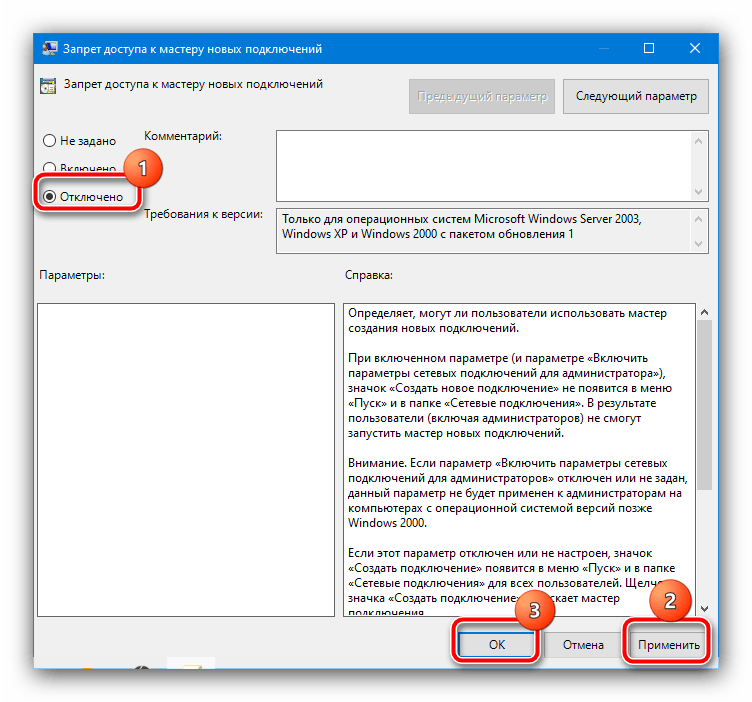
„Editor lokálnych skupinových politík“ umožňuje efektívne odstránenie problému, preto odporúčame používať práve tento nástroj.
Spôsob 2: „Editor registra“
Úloha sa komplikuje, ak je cieľová edícia Windows „Domáca“ alebo „Štartovacia“ – v nich chýba správca skupinových politík.Napriek tomu existuje riešenie: nastavenia je možné upraviť pomocou nástroja na správu registra.
- Opakujte kroky 1-2 Spôsobu 1, ale tentoraz zadajte príkaz
regedit. - Prejdite na adresu:
HKEY_CURRENT_USERSOFTWAREMicrosoftWindowsCurrentVersionPoliciesExplorer - Parametre obmedzení na činnosti so systémom sa nachádzajú v koreňovom adresári Explorer, zatiaľ čo obmedzenia na spúšťanie jednotlivých programov sú v podpriečinku DisallowRun.
- Na vypnutie obmedzení spúšťania systémových komponentov jednoducho odstráňte príslušný parameter – napríklad
NoControlPanel, ktorý neumožňuje otvoriť „Ovládací panel“. Na vykonanie operácie kliknite pravým tlačidlom myši na záznam PKM a vyberte v kontextovom menu príslušnú položku.![Odstránenie parametra na odstránenie chyby "Operácia bola zrušená z dôvodu platných obmedzení"]()
Ak sa obávate niečo odstrániť, môžete jednoducho dvakrát kliknúť ľavým tlačidlom myši na požadovaný záznam a nastaviť jeho hodnotu na
0. - Na odstránenie obmedzení otvárania externého softvéru prejdite do adresára DisallowRun. V pravej časti bude zoznam parametrov, ktorých názvy sú poradové čísla, a hodnotou je cesta k spustiteľnému súboru danej aplikácie. Tieto záznamy je možné iba odstrániť.
- Po vykonaní všetkých potrebných zmien zatvorte „Editor registra“ a reštartujte počítač.
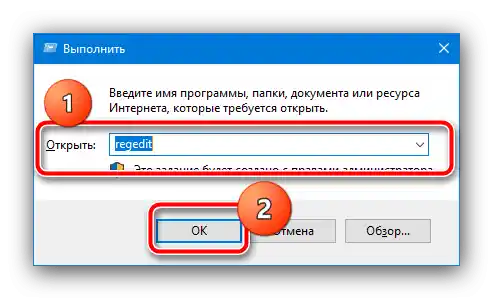
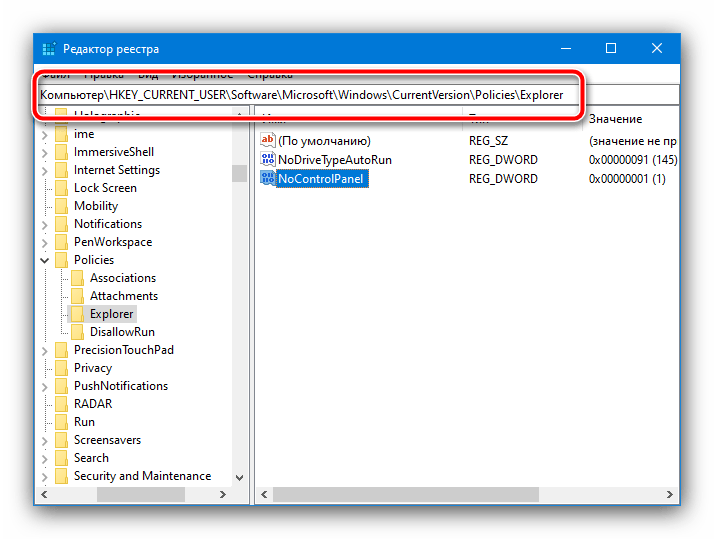
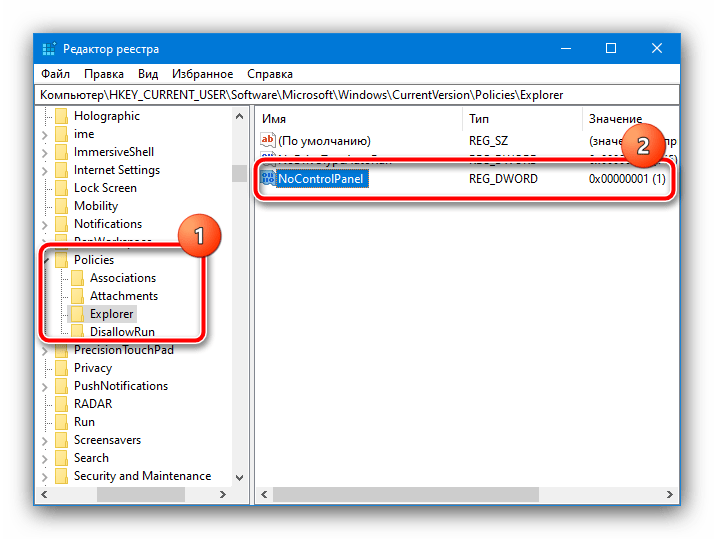

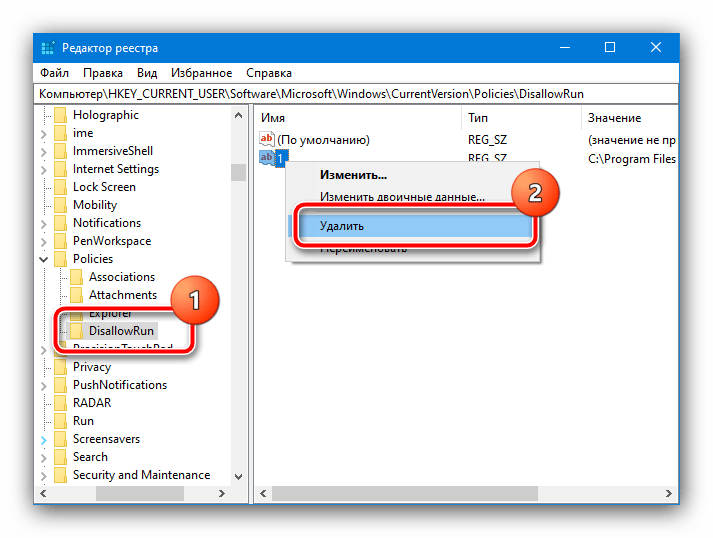
Táto metóda je pracnejšia a menej pohodlná ako predchádzajúca, avšak je vhodná pre akúkoľvek verziu Windows.